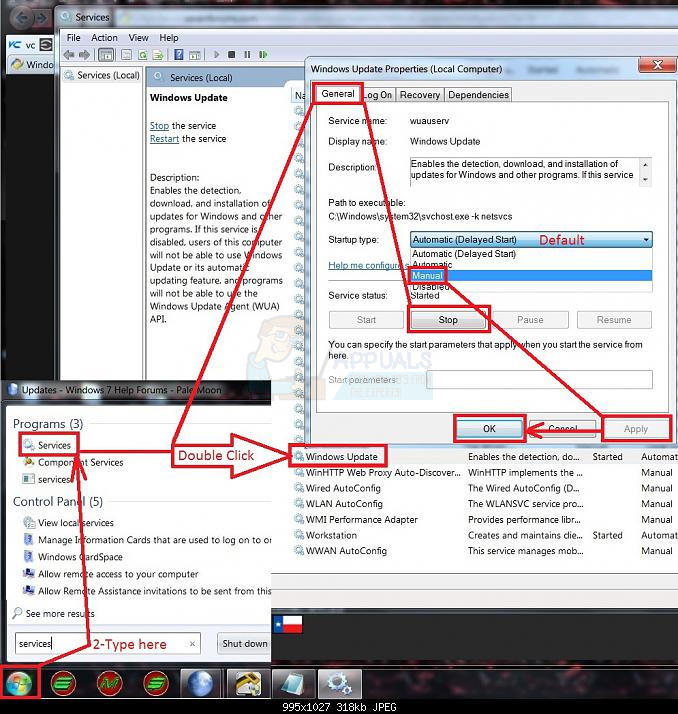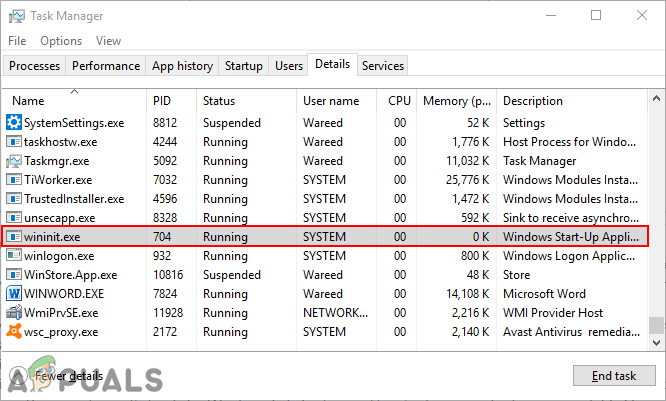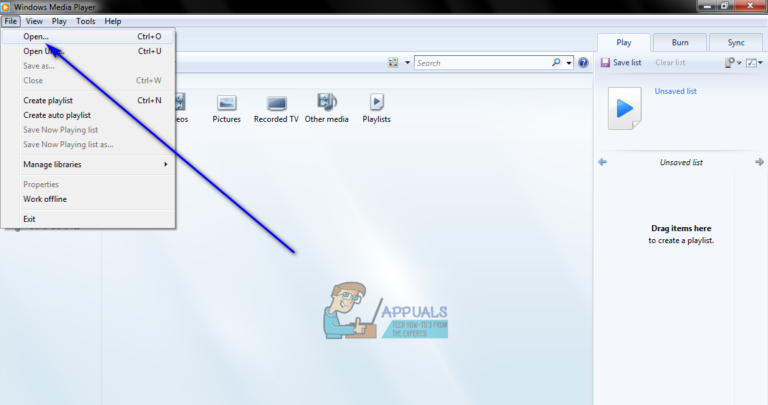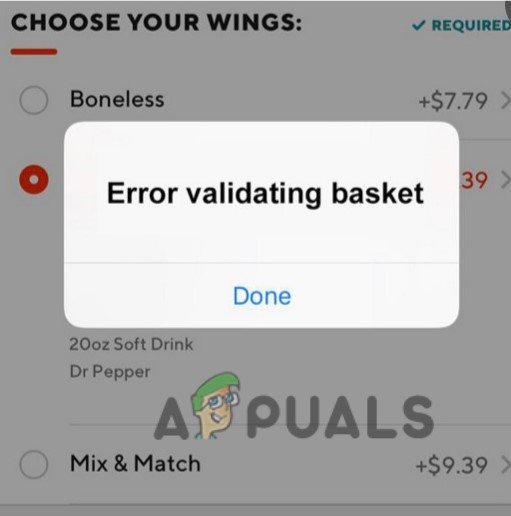Call of Duty Warzone Crashing? Hier erfahren Sie, wie Sie das Problem beheben können
Call of Duty Warzone, der neu hinzugekommene Neuzugang in der ständig wachsenden Liste der Battle Royale-Spiele, wird wegen einiger Probleme gemeldet. Eines der Probleme, die Benutzer haben, ist das zufällige Abstürzen des Spiels. Laut den Benutzern stürzt das Spiel für sie im Hauptmenü ab, während andere dies während des Trainings-Tutorials erfahren. Einige Benutzer erhalten sogar einen blauen Bildschirm des Todes, während sie das Spiel spielen. In diesem Artikel zeigen wir Ihnen jedoch, wie Sie dieses Problem beheben können, damit Sie wieder zu Ihrer Spielesitzung zurückkehren können.
 Call of Duty Warzone
Call of Duty Warzone
Bevor wir uns mit den möglichen Lösungen für das Problem befassen, lassen Sie uns zunächst die Ursachen des Problems erläutern. Das Problem scheint nicht durch einen bestimmten Grund ausgelöst zu werden, sondern kann durch verschiedene Möglichkeiten verursacht werden. Die offensichtlichste Ursache, über die berichtet wurde, sind Grafiktreiber. Wie sich herausstellt, liegt das Problem an einer veralteten Version der Grafiktreiber, die auf Ihrem Computer vorhanden sind. Das Aktualisieren Ihres Treibers auf die neueste verfügbare Version scheint das Problem für einige Benutzer zu beheben. Darüber hinaus kann die Priorität des Prozesses von Call of Duty Warzone das Problem auslösen. Das Festlegen der Priorität auf “Normal” hat das Problem für einige Personen behoben. Abgesehen davon kann das Problem auch durch NVIDIA-Overlay sowie durch ein Problem mit Ihrem Blizzard-Konto verursacht werden. In diesem Fall scheint das Abmelden und erneute Anmelden eine Lösung zu sein.
Es wird empfohlen, dass Sie, bevor Sie sich mit den unten aufgeführten möglichen Korrekturen befassen, sicherstellen, dass Ihre Antivirensoftware von Drittanbietern kein Problem verursacht. Wir empfehlen daher, dass Sie Ihr Antivirenprogramm für eine Weile ausschalten, wenn Sie eines auf Ihrem System haben. Dadurch wird die Möglichkeit eines Absturzes des Spiels aufgrund eines von Ihrer Antivirensuite eingeleiteten Eingriffs ausgeschlossen. Wenn Sie sich nicht sicher sind, wie Sie Ihr Antivirenprogramm deaktivieren sollen, lesen Sie bitte den Artikel zum Deaktivieren Ihres Antivirenprogramms auf unserer Website, der Sie durch das Thema führt.
Grafiktreiber aktualisieren
Wie sich herausstellt, scheint eine der am häufigsten gemeldeten Ursachen des Absturzes ein veralteter Treiber zu sein, mit dem Sie Ihr System betreiben. Grafiktreiber bringen Stabilitätskorrekturen und Verbesserungen, damit Sie Ihre neueren Spiele ohne Unterbrechung genießen können. Daher müssen Sie als Erstes den neuesten Treiber für Ihre GPU herunterladen und installieren, wenn Sie mit diesem Problem konfrontiert sind.
Wenn Sie Nvidia verwenden, können Sie Ihren Grafiktreiber über die GeForce Experience-Software problemlos auf die neueste Version aktualisieren. Falls Sie das nicht auf Ihrem System installiert haben, gehen Sie zu ihre Website und laden Sie den neuesten Treiber herunter, der von dort verfügbar ist.
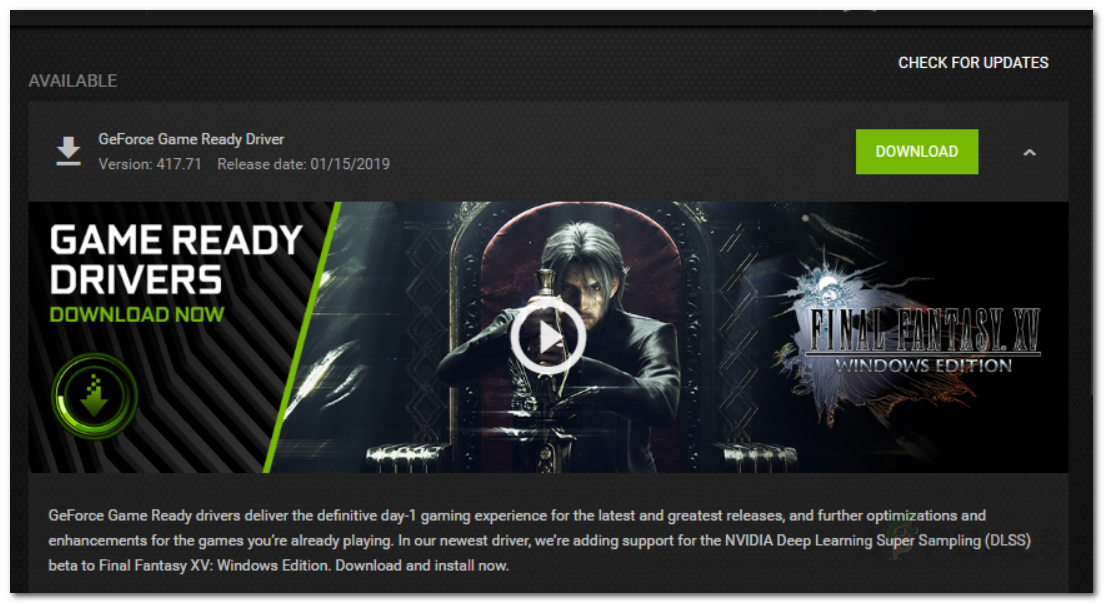 Nvidia-Treiber-Update
Nvidia-Treiber-Update
Für AMD-Benutzer können Sie Ihren Treiber über die AMD Radeon-Software aktualisieren. Wenn Sie es nicht installiert haben, gehen Sie zu deren offizielle Seite und laden Sie von dort den neuesten Treiber für Ihre GPU herunter.
Verringern Sie die Priorität des Prozesses
Eine weitere Ursache für den Absturz scheint eine höhere Priorität im Spielprozess zu sein. Mit einer hohen Priorität belegt ein Prozess mehr CPU und Speicher als die normalen Prozesse. Aus irgendeinem Grund stürzt das Spiel jedoch manchmal ab. Standardmäßig hat das Spiel im Task-Manager eine hohe Priorität. Um dieses Problem zu beheben, müssen Sie die Priorität des Spielprozesses im Task-Manager verringern. So geht’s:
- Klicken Sie mit der rechten Maustaste auf die Taskleiste und wählen Sie Task-Manager aus der Liste aus.
- Sobald Sie den Task-Manager öffnen, wird die Liste der aktuell ausgeführten Prozesse angezeigt. Wechseln Sie zur Registerkarte Details.
 Taskmanager
Taskmanager - Finden Sie den Prozess des Spiels und klicken Sie mit der rechten Maustaste darauf. Bewegen Sie den Cursor auf die Option Priorität festlegen und wählen Sie dann Normal.
 Priorität festlegen
Priorität festlegen - Klicken Sie auf Priorität ändern, sobald Sie zur Bestätigung aufgefordert wurden.
 Priorität ändern
Priorität ändern - Fertig, Sie haben die Priorität des Spiels erfolgreich geändert. Schließen Sie das Spiel und starten Sie es erneut, um festzustellen, ob es funktioniert (stellen Sie sicher, dass die Priorität nach dem erneuten Öffnen des Spiels weiterhin auf Normal gesetzt ist).
Deaktiviere die Nvidia-Überlagerung im Spiel
Es stellt sich heraus, dass das Nvidia-Overlay im Spiel auch dazu führt, dass das Spiel vorerst abstürzt. Daher müssen Sie das Overlay im Spiel in den Einstellungen von Nvidia GeForce Experience deaktivieren, bis es behoben ist. Dies ist ziemlich einfach. So geht’s:
- Öffnen Sie die Geforce Experience auf Ihrem System.
- Klicken Sie nach dem Laden der Software auf das Symbol Einstellungen in der oberen rechten Ecke (links neben dem Avatar Ihres Profils).
- Dadurch gelangen Sie zur Registerkarte Allgemeine Einstellungen.
- Dort wird unter der Überschrift Sprache die Option Überlagerung im Spiel angezeigt.
 In-Game-Overlay deaktivieren
In-Game-Overlay deaktivieren - Schalten Sie es aus, indem Sie auf die Folie klicken.
- Schließen Sie das Fenster, sobald die Überlagerung im Spiel deaktiviert wurde.
- Schließen Sie Ihr Spiel und öffnen Sie es erneut.
- Überprüfen Sie, ob es funktioniert.
Erhöhen Sie die Größe des virtuellen Speichers
In einigen Fällen kann das Problem auf eine unzureichende Größe des virtuellen Speichers des Laufwerks zurückzuführen sein, auf dem Ihr Spiel installiert ist. Virtueller Speicher ist im Grunde die spezifische Größe der Festplatte, die der Computer verwendet, als wäre es RAM. Dies wird als Auslagerungsdatei bezeichnet. Daher müssen Sie die Paging-Größe des Laufwerks erhöhen, auf dem das Spiel installiert ist. So geht’s:
- Gehen Sie zu Ihrem Desktop, klicken Sie mit der rechten Maustaste auf das Symbol Arbeitsplatz und klicken Sie in der Liste auf Eigenschaften.
- Klicken Sie auf der linken Seite auf die Option Erweiterte Systemeinstellungen, um zu den erweiterten Einstellungen zu gelangen.
 Systemeigenschaften
Systemeigenschaften - Wechseln Sie nun im Fenster Systemeigenschaften zur Registerkarte Erweitert.
- Klicken Sie unter Leistung auf die Schaltfläche Einstellungen.
 Erweiterte Systemeigenschaften
Erweiterte Systemeigenschaften - Wechseln Sie dort erneut zur Registerkarte Erweitert.
- Klicken Sie nun unter Virtueller Speicher auf die Schaltfläche Ändern.
- Stellen Sie sicher, dass die Option “Größe der Auslagerungsdateien für alle Laufwerke automatisch verwalten” deaktiviert ist.
- Markieren Sie außerdem das Laufwerk, auf dem Ihr Spiel installiert ist. Klicken Sie danach auf die Option Benutzerdefinierte Größe.
- Stellen Sie sicher, dass der Unterschied zwischen der Anfangsgröße und der Maximalgröße mehr als 2 GB beträgt, dh 2048 MB.
 Größe des virtuellen Speichers ändern
Größe des virtuellen Speichers ändern - Klicken Sie auf die Schaltfläche Festlegen und dann auf die Schaltfläche OK.
- Klicken Sie erneut auf die Schaltfläche OK und starten Sie das System neu.
- Sobald Ihr Computer wieder hochfährt, starten Sie Ihr Spiel und prüfen Sie, ob das Problem weiterhin besteht.
Ausführbaren Namen ändern
In einigen Fällen kann dem Fehler begegnet werden, indem der Name der ausführbaren Datei geändert wird, während das Spiel gestartet wurde. Führen Sie dazu die folgenden Schritte aus.
- Starten Sie Call of Duty Modern Warzone.
- Warten Sie, bis das Spiel im Menü angezeigt wird, und minimieren Sie es dann.
- Navigiere zum Hauptspielordner und klicke mit der rechten Maustaste auf die ausführbare Hauptdatei.
Hinweis: Denken Sie daran, dass das Kontrollkästchen “Dateinamenerweiterungen” aktiviert sein sollte, bevor Sie fortfahren. - Benennen Sie die ausführbare Datei von “ModernWarfare.exe” in “ModernWarfare.exe1” um.
- Dies verhindert, dass der Absturz während des Spiels auftritt, und setzt diese Änderung nach Abschluss zurück, damit das Spiel beim nächsten Mal gestartet werden kann.
- Sie können dies alles auch viel einfacher tun, indem Sie das folgende Skript verwenden, das von erstellt wurde Daddledore Ein Reddit-Benutzer. :: Einfaches Skript zum Umbenennen der Datei ModernWarfare.exe in ModernWarfare1.exe, um Verdrängungen zu verhindern .exe “: initialbattlenet CHOICE / M” Battle.Net Client starten? ” if “% ERRORLEVEL%” == “1” GOTO startbattlenet if “% ERRORLEVEL%” == “2” echo Warum klickst du dann auf mich? gehe zum Exitscript: startbattlenet Echo Starten Sie Battle.net … “% place% Modern Warfare Launcher.exe” @ping -n 5 localhost> nul cls: checkstart TaskList | Finde “Blizzard Battle.net App”> NUL || If Errorlevel 1 Gehe zu Startspiel Gehe zu Checkstart: Startspiel-Echo prüft den Spielstatus … Aufgabenliste / FI “IMAGENAME eq% PROCNAME% *” 2> NUL | find / I / N% PROCNAME%> NUL if “% ERRORLEVEL%” == “0” (Goto gameruns) cls Gehe zu Startspiel: Exitgame CHOICE / M “Hast du aufgehört zu spielen?” if “% ERRORLEVEL%” == “1” GOTO gamequits if “% ERRORLEVEL%” == “2” GOTO exitgame @PAUSE: gameruns @ping -n 5 localhost> nul ren “% place% ModernWarfare.exe” ModernWarfare1. exe> nul wenn vorhanden “% place% ModernWarfare1.exe” gehe zu startrenameok echo Ups, etwas ist schief gelaufen. Versuchen wir es noch einmal @pause goto startgame: startrenameok cls ECHO-Datei erfolgreich umbenannt! ECHO Viel Spaß beim Spielen von @ping -n 5 localhost> nul cls GOTO exitgame: gamequits ren “% place% ModernWarfare1.exe” ModernWarfare.exe> nul wenn vorhanden “% place% ModernWarfare.exe” goto quitrenameok echo Ups, etwas ging falsch. Versuchen wir es noch einmal, gehe zum Startspiel: quitrenameok cls ECHO-Datei erfolgreich umbenannt! ECHO Ich hoffe es hat Spaß gemacht. GOTO Exitscript: Exitscript Echo. echo Script wird beendet … @ping -n 3 localhost> nul exit
- Stellen Sie sicher, dass Sie den „Installationspfad“ in der 4. Zeile des Skripts in Ihren eigenen Installationspfad ändern.
Hinweis: Wenn nichts anderes funktioniert, versuchen Sie, ein neues Benutzerkonto zu erstellen, das Spiel vom vorherigen Installationspfad zu erkennen und zu überprüfen, ob das Problem weiterhin besteht.

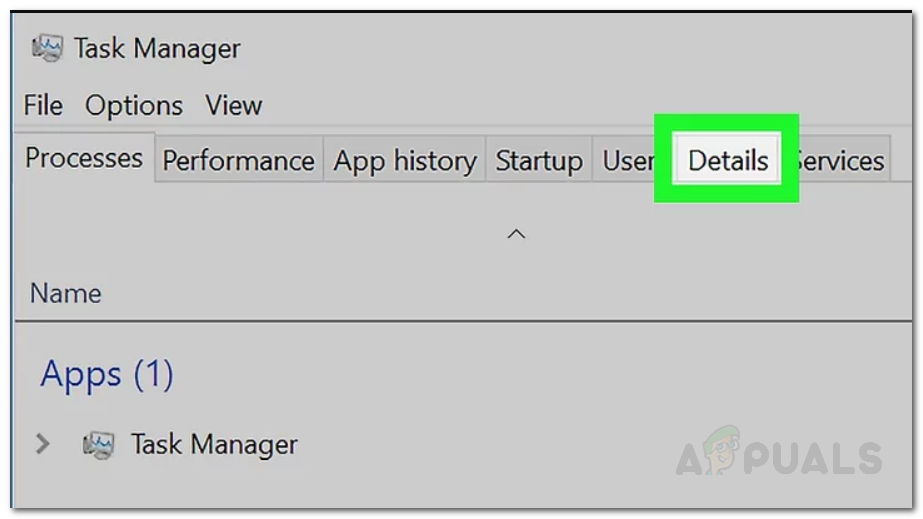 Taskmanager
Taskmanager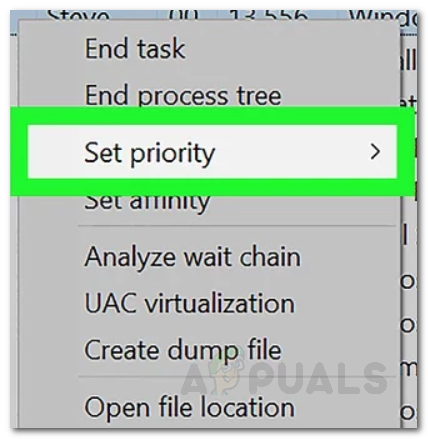 Priorität festlegen
Priorität festlegen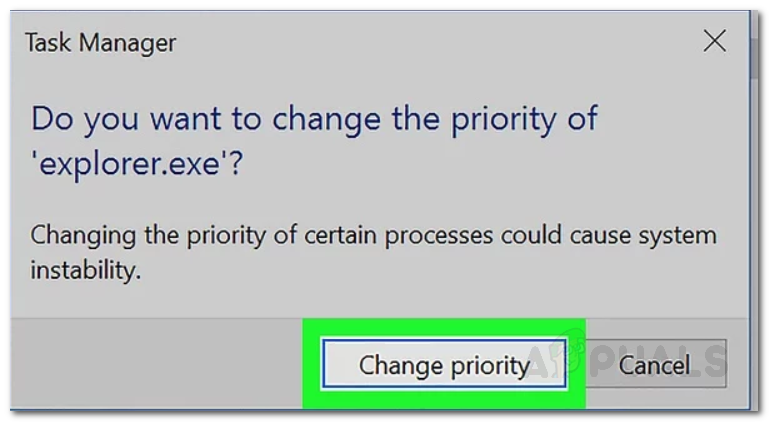 Priorität ändern
Priorität ändern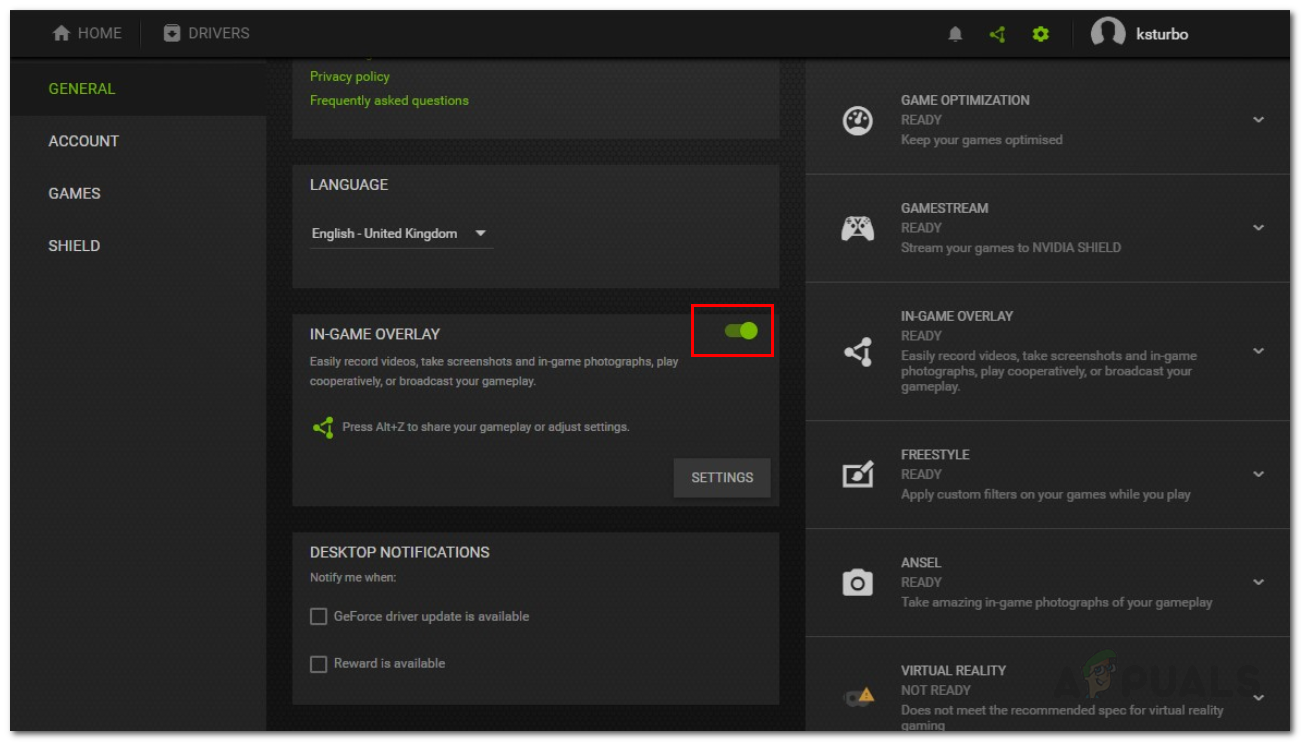 In-Game-Overlay deaktivieren
In-Game-Overlay deaktivieren Systemeigenschaften
Systemeigenschaften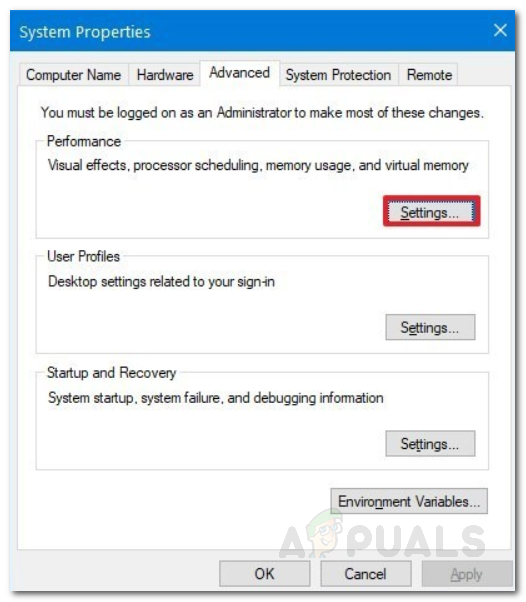 Erweiterte Systemeigenschaften
Erweiterte Systemeigenschaften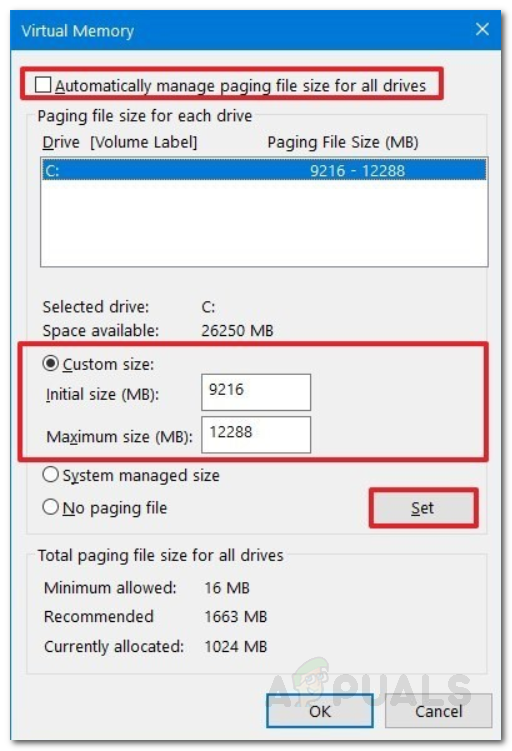 Größe des virtuellen Speichers ändern
Größe des virtuellen Speichers ändern